Como fazer uma linha pontilhada no InDesign
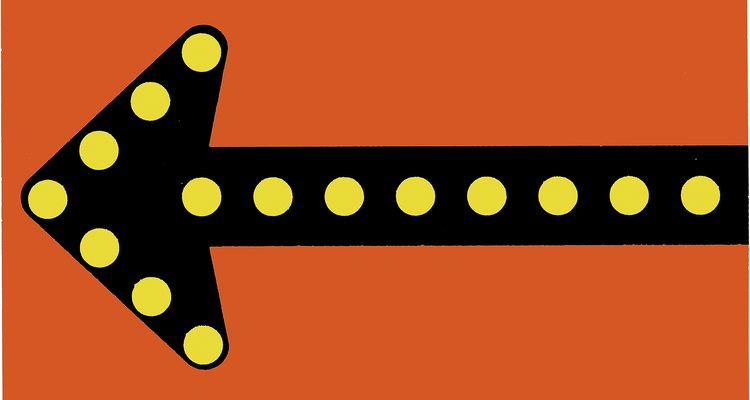
NA/PhotoObjects.net/Getty Images
As linhas pontilhadas são uma ótima ferramenta para guiar o olho de um leitor através de uma página. Elas conectam uma coluna à outra. Uma linha pontilhada é um dos tipos mais comuns, pois é menos invasiva que uma linha contínua. Você pode criar uma dessas pressionando a tecla de ponto repetidamente até atingir o comprimento correto, entretanto, seria difícil conseguir que as colunas se alinhassem perfeitamente, e a linha pontilhada não mudaria se você alterasse o parágrafo. Uma forma mais adequada é usando o painel da guia de InDesign para adicionar linhas pontilhadas de qualquer caractere à tabulação.
Step 1
Selecione o texto, se você estiver adicionando uma linha pontilhada ao texto que já está digitado, caso contrário, posicione o cursor no início de seu quadro de texto.
Step 2
Clique no menu “Type” (tipo) e selecione “Tabs" (guias).
Step 3
Clique dentro da caixa de texto de “Leader” (linha pontilhada).
Step 4
Digite "." (ponto) ou qualquer outro caractere para a linha pontilhada.
Step 5
Clique na área logo acima da régua de tabulação para definir as guias.
Step 6
Posicione o cursor antes da tabulação com a linha pontilhada. Pressione a tecla "Tab" (guia).
Referências
Sobre o Autor
Josh McGee graduated from Utah State University with a bachelor's degree in English, professional and technical communication, and a minor in marketing. He has worked as a technical writer and illustrator for two large manufacturing companies, ICON Health and Fitness and Cover-Pools Incorporated. He is currently employed full-time for the latter.
Créditos Fotográficos
NA/PhotoObjects.net/Getty Images






